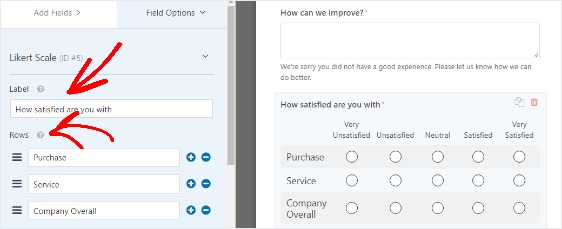Comment créer une enquête de satisfaction des patients efficace
Publié: 2019-05-22Vous voulez créer une enquête de satisfaction des patients efficace pour améliorer votre pratique ?
Un sondage sur la satisfaction des patients peut vous donner un meilleur aperçu des expériences des patients afin que vous puissiez découvrir ce qui fonctionne et ce qui ne fonctionne pas avec vos soins médicaux.
Dans ce guide, nous allons vous montrer exactement comment créer une enquête de satisfaction des patients efficace.
Pourquoi les sondages sur la satisfaction des patients sont-ils importants ?
Il y a des tonnes de raisons pour lesquelles les enquêtes de satisfaction des patients sont très importantes dans les soins de santé. Les plus importants sont :
- Augmentez les revenus de votre cabinet. Lorsque vous découvrez ce qui doit être amélioré dans votre pratique, vous pouvez consacrer votre temps, votre argent et vos ressources à ces choses.
- Améliorez votre présence en ligne. Faire en sorte que vos patients se sentent entendus et heureux est un excellent moyen d'obtenir de meilleurs avis en ligne et de vous apporter plus de nouvelles affaires. Aller chez le médecin peut être effrayant, et les plans de santé peuvent être déroutants. La bonne nouvelle est que les gens aiment parler de leurs expériences.
- Assurez-vous que votre pratique respecte la loi. Lorsque vous posez des questions sur différents aspects des soins aux patients, vous pouvez découvrir des détails dans vos enquêtes qui peuvent vous aider à vous assurer que tout se passe bien et conformément aux exigences du département américain de la Santé et des Services sociaux.
- Fidélisez vos patients. Les patients sont désireux d'établir des relations avec leurs fournisseurs de soins de santé. Leur poser des questions les invite à être honnêtes et ouverts. Cela leur montre que vous vous souciez de vous et que vous êtes à l'écoute, afin que vous puissiez construire une relation à double sens.
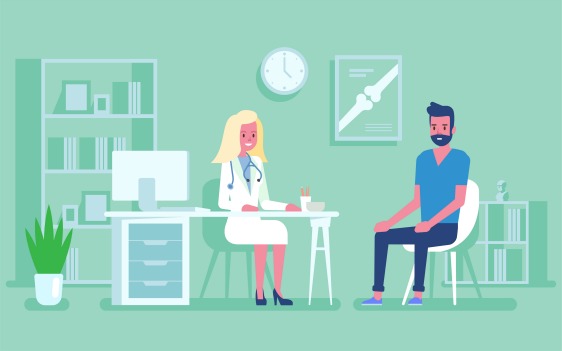
Questions du sondage sur la satisfaction des patients
Avant de créer votre sondage sur la satisfaction des patients, vous devez vous assurer que votre sondage vous permettra d'obtenir des commentaires utiles des patients.
Pour ce faire, vous devez rendre vos questions concises et faciles à comprendre.
Voici quelques suggestions de questions d'enquête sur la satisfaction des patients à poser pour vous aider à améliorer votre pratique :
- Combien de temps avez-vous attendu (après votre rendez-vous) ?
- Dans quelle mesure êtes-vous satisfait de l'apparence et de la propreté de cette pratique ?
- Avez-vous reçu des informations claires de la part du personnel ?
- Le personnel était-il courtois ?
- Le personnel était-il bien informé ?
- Les options de paiement ont-elles répondu à vos besoins ?
- Pensez-vous que suffisamment d'heures de rendez-vous sont disponibles?
- Nos horaires de rendez-vous sont-ils pratiques ?
- Le médecin a-t-il répondu à vos besoins?
- Avez-vous senti que vous étiez une priorité absolue?
- Reviendrez-vous à cette pratique ?
- Référez-vous vos amis et votre famille à cette pratique?
Gardez à l'esprit que ces questions d'enquête sur la satisfaction des patients ne sont que des suggestions. Vous pouvez obtenir plus d'idées sur leur apparence dans cet article sur les exemples et modèles de questionnaires.
De plus, si vous souhaitez plus d'aide et d'idées pour les questions d'enquête sur la satisfaction des patients, vous pouvez consulter les enquêtes CAHPS.
Aux États-Unis, l' Agence pour la recherche et la qualité des soins de santé est une organisation gouvernementale qui supervise une série d'enquêtes auprès des patients appelée Évaluation par les consommateurs des fournisseurs et des systèmes de soins de santé (CAHPS). Ces enquêtes auprès des patients évaluent les expériences de soins de santé et sont rédigées par des fournisseurs certifiés par les Centers for Medicaid and Medicare Services (CMS).
Comment rédiger un sondage sur la satisfaction des patients ?
Les sondages sur la satisfaction des patients sont excellents car ils sont peu coûteux, vous aident à trouver des domaines pour améliorer votre pratique et à établir de meilleures relations avec vos patients. Les pratiques modernes tirent parti des sondages en ligne pour économiser de l'argent et du temps, car l'époque de l'envoi de sondages par courrier est révolue depuis longtemps.
Voyons donc comment créer une enquête de satisfaction des patients dans WordPress.
Étape 1 : Créer un nouveau formulaire dans WordPress
La première chose à faire est d'installer et d'activer le plugin WPForms. Pour plus de détails, suivez ce guide étape par étape sur la façon d'installer un plugin dans WordPress.
Ensuite, vous devrez installer et activer le module complémentaire Surveys and Polls.
Pour ce faire, accédez à WPForms » Addon et recherchez celui intitulé Surveys and Polls Addon .
Cliquez sur Installer le module complémentaire , puis sur Activer .
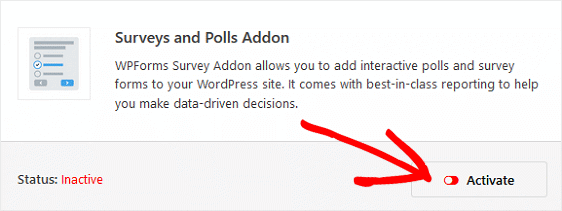
Vous devez maintenant créer un nouveau formulaire d'enquête.
Et juste pour que vous le sachiez, vous pouvez utiliser n'importe quel modèle de formulaire WPForms et y ajouter des questions d'enquête si vous le souhaitez. En fait, vous pouvez consulter notre tutoriel utile sur la façon d'ajouter une échelle de Likert à n'importe quel formulaire WordPress si vous souhaitez mesurer les expériences ou les opinions des visiteurs de votre site avec des échelles de points sur quelque chose comme un simple formulaire de contact.
Mais pour ce tutoriel, nous allons créer un formulaire WordPress spécifique à l'enquête.
Pour commencer, accédez à WPForms » Ajouter un nouveau , nommez votre formulaire et choisissez le modèle de formulaire de sondage .
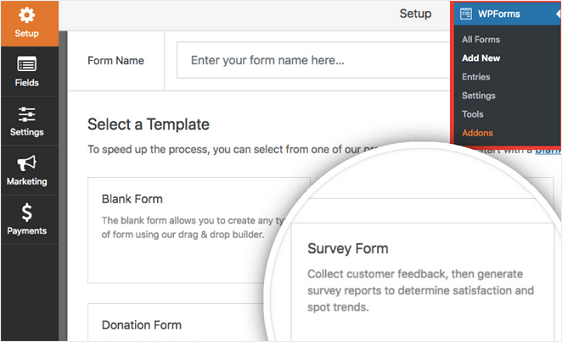
WPForms créera alors automatiquement un formulaire d'enquête pour vous.
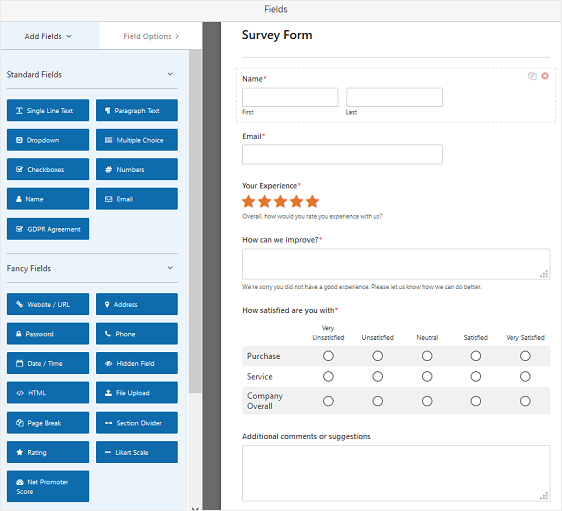
Vous verrez que votre formulaire d'enquête contient déjà les champs de formulaire suivants :
- Nom
- Évaluation
- Échelle de Likert
- Texte du paragraphe
Cela vous donne un excellent point de départ. Après cela, vous êtes prêt à personnaliser encore plus votre sondage en fonction des questions que vous souhaitez poser à vos patients.
Étape 2 : Personnalisez les champs de votre enquête de satisfaction des patients
Pour apporter des modifications à un champ, cliquez dessus dans le panneau de droite. Vous pouvez également faire glisser les champs pour réorganiser leur ordre sur votre formulaire d'enquête.
Par exemple, vous souhaiterez peut-être accepter les soumissions de sondages anonymes via votre formulaire, car vous collectez des informations générales et ne prévoyez pas de suivre les patients individuellement.
Pour ce faire, cliquez simplement sur le champ Nom et décochez la case Obligatoire afin que la saisie d'un nom dans le formulaire lors du remplissage soit facultative.
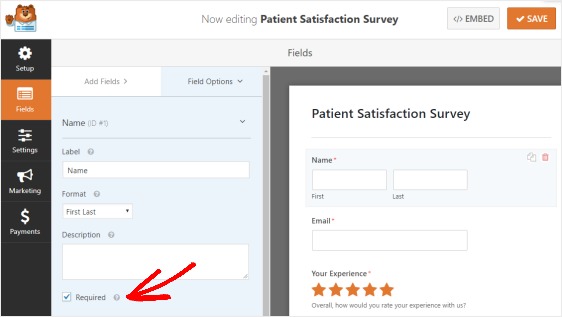
Après cela, vous voudrez ajouter plus de champs d'évaluation ou modifier votre échelle de Likert pour ajouter plus de questions.
Pour cet exemple, nous allons modifier l'échelle de Likert qui se trouve déjà sur votre formulaire.
Les champs d'échelle de Likert affichent les choix de réponses dans une grille carrée. C'est pourquoi nous les appelons parfois des questions matricielles.
Pour commencer, faites défiler vers le bas, puis cliquez sur la première échelle de Likert pour ouvrir son panneau Options de champ. Ici, vous pouvez modifier l' étiquette et les lignes .
De plus, vous pouvez ajouter ou supprimer des options en cliquant sur les boutons plus ( + ) et moins ( – ).
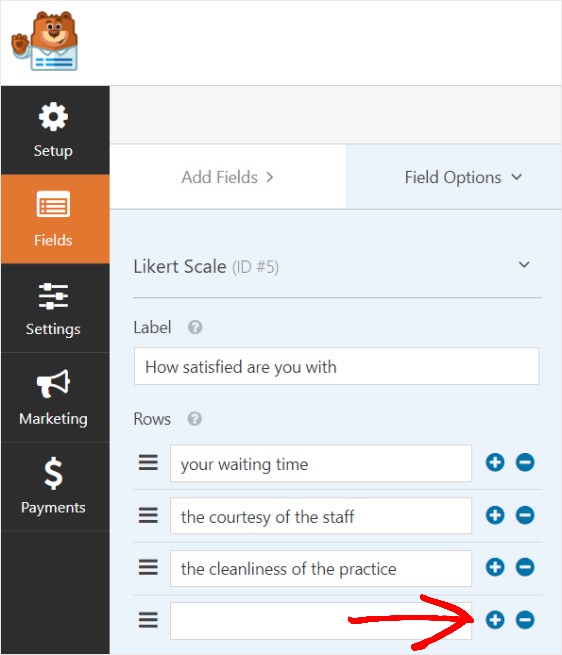
Ajoutez autant de lignes que vous le souhaitez sous l'étiquette À quel point êtes-vous satisfait(e) de l' étiquette.
Ensuite, faites défiler jusqu'à l'autre échelle de Likert intitulée Quelle est votre probabilité et cliquez dessus pour que son panneau Options de champ s'ouvre. Ici, vous pouvez personnaliser le texte dans les lignes pour l'adapter à vos besoins, comme à la dernière étape.
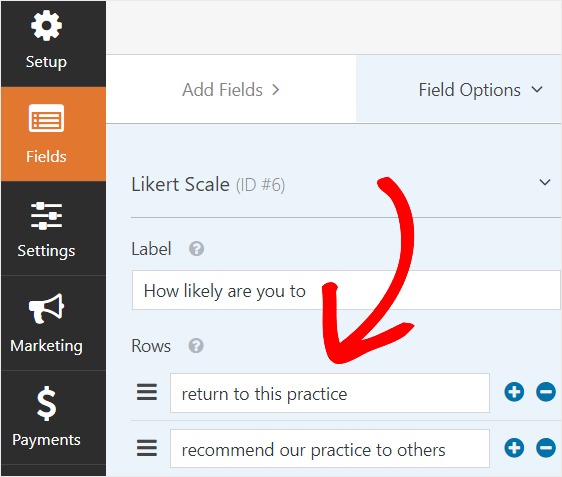
Cette échelle de Likert par défaut affichera plusieurs lignes qui ressemblent à ceci :
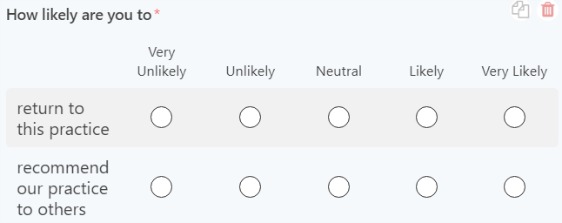
D'autre part, vous pouvez également utiliser une échelle d'évaluation à une ligne qui ressemble à ceci :
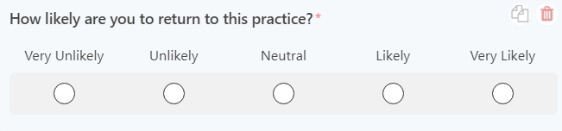
Pour ce faire, cochez simplement la case à côté de l'option Faire de cette échelle d'évaluation une seule ligne et modifiez l' Étiquette pour inclure toute la question. Vous devrez répéter cette étape pour chaque question si vous utilisez l'échelle d'évaluation à une ligne.
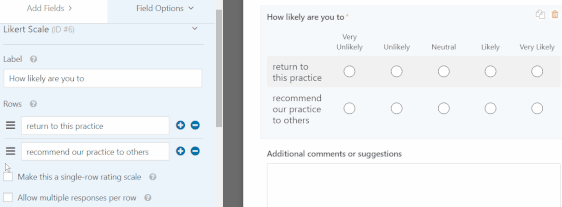
Vous pouvez également modifier le style de votre échelle de Likert. Pour en savoir plus, consultez notre guide complet sur la façon de personnaliser le champ Échelle Likert.

Ensuite, vous voudrez modifier le champ Texte du paragraphe sur votre formulaire de satisfaction des patients.
Pour ce faire, cliquez simplement sur la zone de commentaire dans le panneau de droite pour ouvrir ses options de champ dans le panneau de gauche. Ici, vous pouvez modifier l'étiquette et choisir si vous souhaitez qu'elle soit remplie.
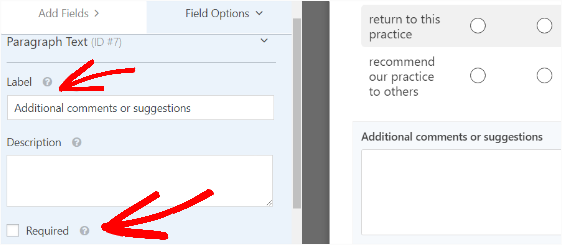
Lorsque votre formulaire de satisfaction des patients se présente comme vous le souhaitez, cliquez sur Enregistrer.
Étape 3 : Configurez les paramètres de votre enquête de satisfaction des patients
Pour commencer, allez dans Paramètres » Général.
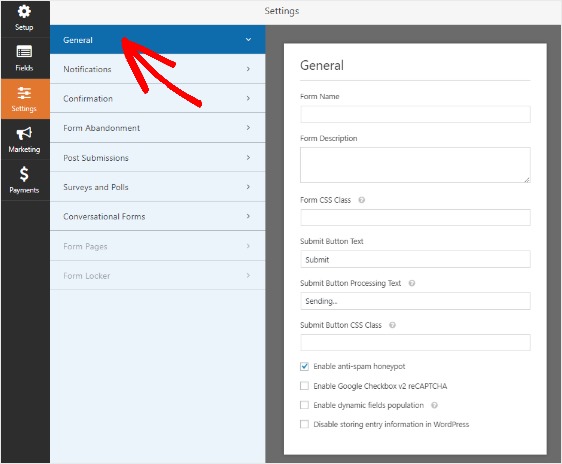
Dans cette zone, vous pouvez configurer les éléments suivants :
- Nom du formulaire — Modifiez le nom de votre formulaire ici si vous le souhaitez.
- Description du formulaire — Donnez une description à votre formulaire.
- Texte du bouton de soumission — Personnalisez la copie sur le bouton de soumission.
- Prévention du spam - Arrêtez le spam du formulaire de contact avec la fonction anti-spam, hCaptcha ou Google reCAPTCHA. La case anti-spam est automatiquement cochée sur tous les nouveaux formulaires.
- Formulaires AJAX — Activez les paramètres AJAX sans rechargement de page.
- Améliorations du RGPD — Vous pouvez désactiver le stockage des informations d'entrée et des détails de l'utilisateur, tels que les adresses IP et les agents utilisateurs, afin de vous conformer aux exigences du RGPD. Consultez nos instructions étape par étape sur la façon d'ajouter un champ d'accord GDPR à votre formulaire de contact simple.
Cliquez sur Enregistrer .
De plus, si vous souhaitez poser différentes questions à vos visiteurs en fonction de leurs réponses d'évaluation, vous pouvez ajouter une logique conditionnelle intelligente à votre formulaire de sondage.
En fait, le modèle d'enquête avec lequel vous avez commencé a déjà ceci dans le champ d'évaluation ! Une boîte de commentaire apparaît automatiquement si quelqu'un note 2 ou 1 étoiles.
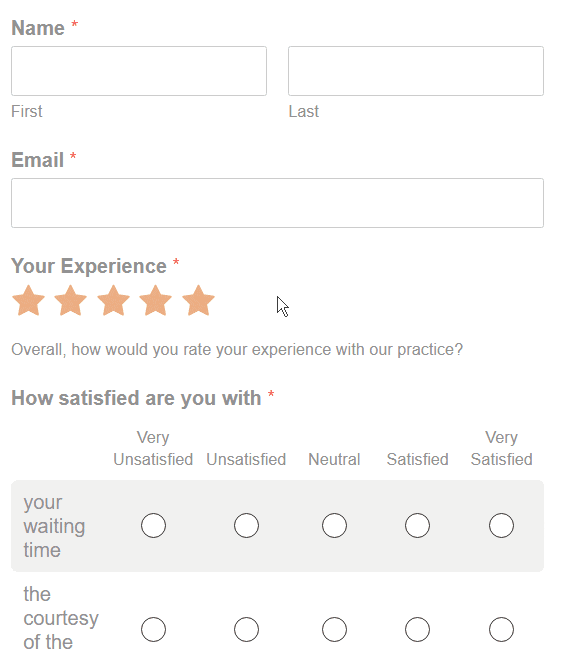
Pour obtenir de l'aide sur cette étape, consultez notre didacticiel sur l'utilisation de la logique conditionnelle avec WPForms.
Étape 4 : Configurez vos notifications d'enquête
Les notifications sont un excellent moyen de savoir quand quelqu'un soumet l'une de vos enquêtes de satisfaction des patients.
Pour recevoir un e-mail lorsqu'une personne remplit votre enquête, vous devez configurer des notifications de formulaire dans WordPress. À moins que vous ne désactiviez la fonction de notification, vous recevrez une notification par e-mail chaque fois que quelqu'un soumet une enquête sur votre site.
Vous pouvez également envoyer plusieurs notifications lorsque quelqu'un remplit votre enquête de satisfaction des patients. Par exemple, vous pouvez vous envoyer une notification ainsi qu'à toute autre personne de votre équipe susceptible d'avoir besoin d'accéder aux informations soumises dans l'enquête.
De plus, si vous utilisez des balises actives, vous pouvez envoyer une notification personnalisée aux visiteurs de votre site une fois qu'ils ont terminé votre sondage pour leur faire savoir que vous l'avez reçu.
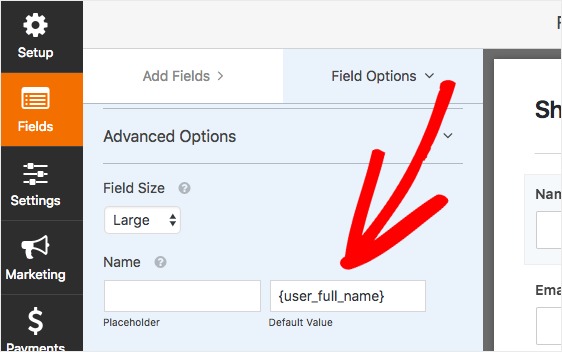
Pour en savoir plus à ce sujet, consultez notre guide étape par étape sur la façon d'envoyer plusieurs notifications de formulaire dans WordPress.
De plus, vous avez la possibilité de personnaliser facilement vos e-mails de notification en ajoutant le logo de votre cabinet ou toute image de votre choix dans la zone d'image d'en-tête personnalisée. Le logo/l'image que vous choisissez apparaîtra en haut des notifications par e-mail.
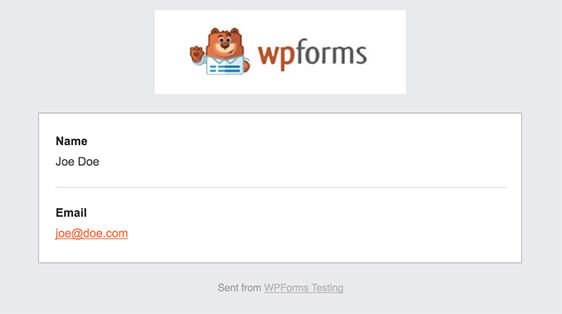
Cet exemple a un arrière-plan gris, mais vous pouvez changer la couleur en quelque chose d'autre si vous le souhaitez. Ces ajustements personnalisés peuvent rendre vos notifications par e-mail plus professionnelles et leur donner une touche personnelle. Consultez notre guide sur l'ajout d'un en-tête personnalisé à votre modèle d'e-mail.
Étape 5 : Configurez vos confirmations d'enquête de satisfaction des patients
Les confirmations de formulaire sont des moyens de prendre des mesures immédiatement après que votre public a soumis des informations à votre enquête. Pour une aide supplémentaire avec cette étape, consultez notre tutoriel sur la configuration des confirmations de formulaire.
Il existe 3 types de confirmations différents dans WPForms :
- Un message. Il s'agit du type de confirmation par défaut qui apparaît après que quelqu'un a cliqué sur Soumettre sur votre formulaire de sondage, et il est personnalisable. Consultez nos conseils sur les moyens de personnaliser votre message de confirmation pour augmenter le bonheur des visiteurs de votre site.
- Afficher la page. Envoyez automatiquement les utilisateurs vers n'importe quelle page de votre site.
- Réorienter. Utile si vous souhaitez amener l'utilisateur vers un autre site Web ou une URL spécialisée pour un développement plus complexe.
Étape 6 : Ajoutez votre sondage à votre site Web
Après avoir créé votre formulaire d'enquête de satisfaction des patients et personnalisé tous les paramètres à votre guise, vous devez ajouter votre formulaire d'enquête à votre site Web.
WPForms vous permet d'ajouter vos formulaires à plusieurs emplacements sur votre site, y compris vos pages, vos articles de blog et même les widgets de la barre latérale.
Jetons un coup d'œil à l'option de placement la plus courante : l'intégration de page/post.
Pour commencer, créez une nouvelle page ou publiez dans WordPress.
Après cela, cliquez à l'intérieur du premier bloc (la zone vide sous le titre de votre page) et cliquez sur l'icône Ajouter WPForms .
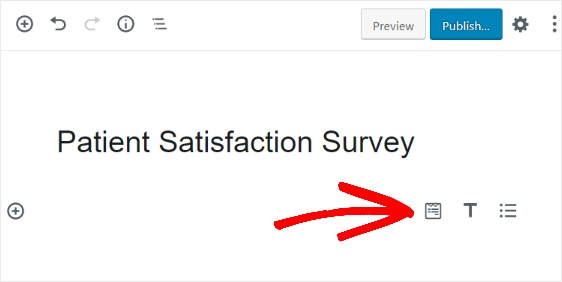
Le widget WPForms pratique apparaîtra à l'intérieur de votre bloc. Cliquez sur le menu déroulant WPForms et choisissez celui des formulaires que vous avez déjà créés et que vous souhaitez insérer dans votre page. Sélectionnez votre formulaire d'enquête.
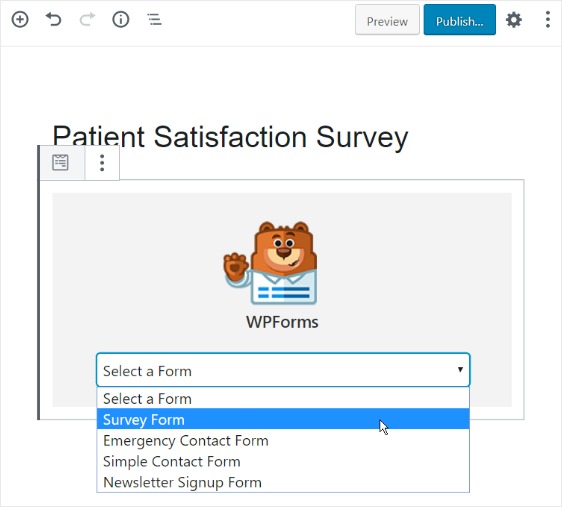
Ensuite, publiez votre page ou votre article pour que votre formulaire apparaisse sur votre site Web.
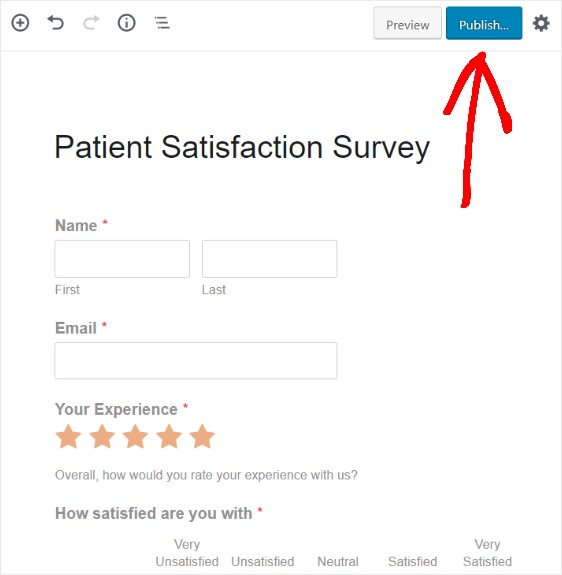
Étape 7 : Rendez votre sondage privé
Afin de vous assurer que seuls vos patients remplissent votre sondage, vous voudrez envisager de le rendre privé.
Il existe plusieurs façons de procéder, notamment :
- Rendre la page sur laquelle votre sondage est invisible pour les moteurs de recherche. Consultez ce guide sur notre site sœur sur la façon de masquer une page WordPress de Google.
- Mot de passe protégeant votre formulaire de sondage. Le module complémentaire WPForms Form Locker vous permet de le faire facilement. Pour configurer cela, consultez notre tutoriel étape par étape sur la façon de protéger vos formulaires par mot de passe.
N'oubliez pas de fournir à vos patients le mot de passe pour accéder au sondage. Vous voulez rendre le processus aussi transparent que possible afin que les gens remplissent réellement votre sondage sur la satisfaction des patients !
Étape 8 : Envoyez votre sondage à vos patients
Tant que vous avez l'adresse e-mail de votre patient, vous ou le personnel administratif de votre cabinet pouvez envoyer l'e-mail avec un lien vers votre enquête de satisfaction des patients manuellement.
Mais pour gagner du temps, vous voudrez automatiser la façon dont votre sondage est envoyé aux patients.
Vous pouvez demander à votre logiciel de marketing par e-mail d'envoyer automatiquement un e-mail aux patients les invitant à participer à l'enquête.
Par exemple, vous pouvez configurer cela pour qu'il se produise 24 heures après qu'un patient a reçu des soins médicaux de votre part.
La plupart des fournisseurs de marketing par e-mail proposent cette fonctionnalité, connue sous le nom de campagne de goutte à goutte. Voici quelques services de marketing par e-mail que vous pouvez consulter et qui peuvent vous aider :
- Goutte
- Contact constant
- Mailchimp
- Sendinblue
- Weber
- Mailerlite
- Kit de conversion
- Avoir une réponse
Étape 9 : Consultez les résultats de votre sondage
L'une des fonctionnalités les plus intéressantes de l'extension Survey and Polls est la possibilité de voir les résultats de votre enquête de satisfaction des patients dans un magnifique tableau de bord de rapport. Vous pouvez même personnaliser vos rapports et les exporter pour les partager avec d'autres.
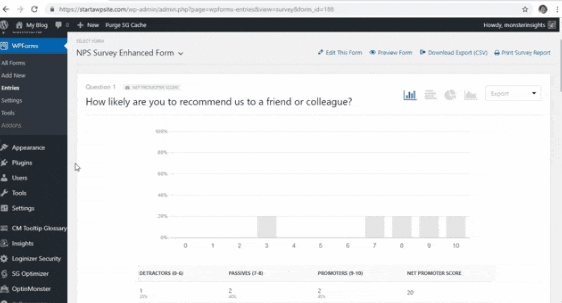
Pour en savoir plus, consultez notre guide sur la façon de générer des rapports d'enquête. Nous avons également quelques astuces pour rédiger un résumé d'enquête.
Et voilà ! Vous savez maintenant comment créer une enquête de satisfaction des patients efficace pour booster le succès de votre cabinet.
Si vous cherchez encore plus de moyens d'améliorer le site Web de votre cabinet, vous aurez certainement de bonnes idées en lisant notre article sur des statistiques et des faits incroyables sur les formulaires en ligne.
Alors qu'est-ce que tu attends? Commencez dès aujourd'hui avec le plugin de formulaires WordPress le plus puissant.
Et n'oubliez pas, si vous aimez cet article, alors suivez-nous sur Facebook et Twitter.